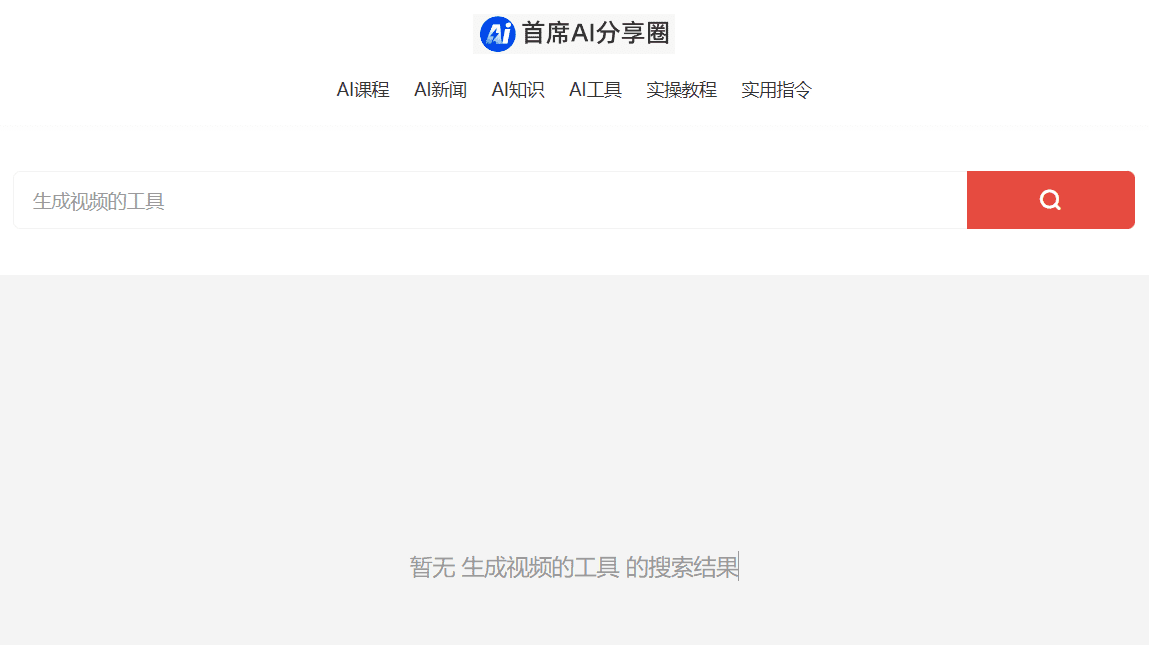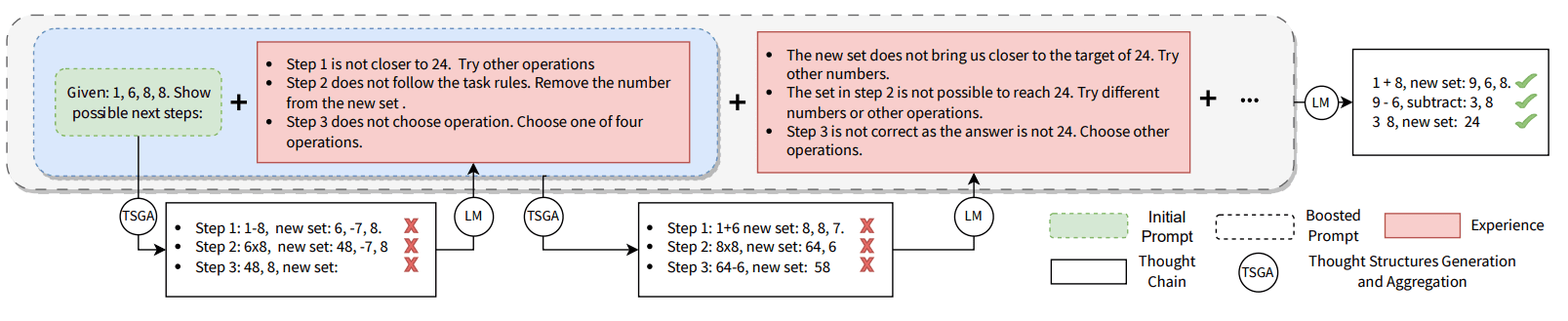AI Engineering Academy: 2.6 Observabilidade do RAG - Configuração do Arize Phoenix
Bem-vindo a este notebook, onde exploraremos como usar o Llama Index para configurar e observar a geração de aprimoramento de recuperação (RAG) Simplificar.
https://github.com/adithya-s-k/AI-Engineering.academy/tree/main/RAG/01_RAG_Observability
breve
Este guia fornece um tutorial completo sobre a configuração das ferramentas e bibliotecas necessárias, incluindo modelos incorporados e índices de armazenamento de vetores, para recuperação eficiente de documentos e processamento de consultas. Abordaremos tudo, desde a instalação e a configuração até a consulta e a recuperação de informações relevantes, para ajudá-lo a se familiarizar com os recursos avançados de pesquisa do pipeline do RAG.
introdução (um assunto)
Para começar a usar este notebook, você precisará de um conhecimento básico de Python e alguma familiaridade com os conceitos de aprendizado de máquina. Se você não estiver familiarizado com esses conceitos, não se preocupe - nós o orientaremos passo a passo!
pré-condições
- Python 3.7+
- Jupyter Notebook ou JupyterLab
- Noções básicas de Python e conceitos de aprendizado de máquina
1. configuração
1.1 Instalação dos pacotes de software necessários
Para começar a configurar o Arize Phoenix, você precisará instalar os pacotes de software necessários.
O Arize Phoenix é uma ferramenta abrangente projetada para observabilidade e monitoramento de sistemas de aprendizado de máquina e IA. Ele oferece a capacidade de rastrear e analisar todos os aspectos dos modelos de aprendizado de máquina e pipelines de dados.
!pip install arize-phoenix
!pip install openinference-instrumentation-openai
Esses comandos serão instalados:
arize-phoenixFerramentas para observabilidade do fluxo de trabalho de aprendizado de máquina.openinference-instrumentation-openaiPacotes para integração de modelos OpenAI com ferramentas de observabilidade, como o Arize Phoenix.
1.2 Configuração do Arize Phoenix
Há três maneiras de concluir as configurações, como segue:
Leia mais Aqui.
- linha de comando (computação)
python3 -m phoenix.server.main serve - O Docker inicia a imagem do Docker do phoenix usando o seguinte comando:
docker run -p 6006:6006 -p 4317:4317 arizephoenix/phoenix:latestIsso expõe a UI do Phoenix e a API REST para localhost:6006 e expõe o ponto de extremidade gRPC para spans para localhost:4317.
- cadernos
import phoenix as px px.launch_app()
1.3 Importar as bibliotecas necessárias e configurar o ambiente
Importe as bibliotecas necessárias e configure o ambiente antes de prosseguir com o processamento e a avaliação dos dados:
import json
import os
from getpass import getpass
import nest_asyncio
import pandas as pd
from tqdm import tqdm
import phoenix as px
# 允许在笔记本环境中进行并发评估
nest_asyncio.apply()
# 设置 pandas DataFrame 的显示选项以展示更多内容
pd.set_option("display.max_colwidth", 1000)
json,osBiblioteca Python padrão para lidar com dados JSON e interação com o sistema operacional.getpassFerramenta para inserir senhas de forma segura.nest_asyncioPermite o uso de asyncio em notebooks Jupyter.pandas(pd): uma biblioteca avançada de manipulação de dados em Python.tqdmBarra de progresso: Forneça uma barra de progresso para que o loop acompanhe o progresso do processamento de dados.phoenix(px): parte da Arize Observability Tool, que fornece uma interface de usuário interativa para explorar dados e monitorar modelos de aprendizado de máquina.
configurar nest_asyncio para permitir avaliações simultâneas em um ambiente de notebook e para definir a largura máxima da coluna do DataFrame do pandas para melhorar a legibilidade.
1.4 Início do aplicativo Phoenix
px.launch_app()
Essa função inicializa e inicia o aplicativo Phoenix, que abre em uma nova guia do navegador padrão e fornece uma interface interativa para explorar conjuntos de dados, visualizar o desempenho do modelo e depurar.
1.5 Visualização das sessões do aplicativo Phoenix
Depois que o aplicativo Phoenix é iniciado, você pode interagir com ele diretamente no notebook usando objetos de sessão. Execute o código a seguir para iniciar o aplicativo Phoenix e visualizá-lo na sessão atual:
# 启动并查看 Phoenix 应用会话
(session := px.launch_app()).view()
Essa linha de código inicia o aplicativo Phoenix e atribui a sessão a uma variável chamada session, usando o parâmetro view() O método exibe os aplicativos Phoenix diretamente na interface do notebook, proporcionando uma experiência integrada sem a necessidade de alternar entre o navegador e o notebook.
1.6 Definição do ponto final do rastreamento
Para enviar dados de rastreamento a um aplicativo Phoenix para análise e observação, defina o URL do endpoint em que o aplicativo Phoenix escuta os dados recebidos.
endpoint = "http://127.0.0.1:6006/v1/traces"
endpoint Variável que armazena o URL do endpoint usado pelo aplicativo Phoenix para escutar os dados de rastreamento recebidos.
2. rastreamento da OpenAI
Mais integração. Leitura.
2.1 Instalar e importar os pacotes do OpenAI
!pip install openai
import openai
openaiBiblioteca de cliente Python para a API da OpenAI: Uma biblioteca de cliente Python para a API da OpenAI. Ela permite que você envie solicitações aos modelos da OpenAI (incluindo GPT-3 e GPT-4) para uma variedade de tarefas.
2.2 Configuração da chave de API da OpenAI
import openai
import os
from getpass import getpass
# 从环境变量中获取 API 密钥,若未设置则提示用户输入
if not (openai_api_key := os.getenv("OPENAI_API_KEY")):
openai_api_key = getpass("🔑 输入您的 OpenAI API 密钥:")
# 为 OpenAI 客户端设置 API 密钥
openai.api_key = openai_api_key
# 将 API 密钥存储到环境变量中以供后续使用
os.environ["OPENAI_API_KEY"] = openai_api_key
- Obtenção da chave de API: o código primeiro tenta obter a chave de API da variável de ambiente (OPENAI_API_KEY). Se a chave não for encontrada, o usuário será solicitado a fornecer uma entrada segura por meio de getpass.
- Definir chave de API: a chave de API recuperada ou fornecida é definida como a chave da biblioteca do cliente OpenAI.
- Armazenar a chave da API: por fim, armazene a chave da API em uma variável de ambiente para garantir que ela esteja sempre disponível durante a sessão.
2.3 Configuração do OpenTelemetry para rastreamento
Para ativar o rastreamento de suas interações com o OpenAI, configure o OpenTelemetry e defina os componentes necessários.
from opentelemetry import trace as trace_api
from opentelemetry.exporter.otlp.proto.http.trace_exporter import OTLPSpanExporter
from opentelemetry.sdk import trace as trace_sdk
from opentelemetry.sdk.trace.export import SimpleSpanProcessor
# 设置 Tracer 提供程序
tracer_provider = trace_sdk.TracerProvider()
# 定义带有端点的 OTLP Span 导出器
span_exporter = OTLPSpanExporter(endpoint)
# 设置 Span Processor 以处理和导出 spans
span_processor = SimpleSpanProcessor(span_exporter)
# 将 Span Processor 添加到 Tracer 提供程序
tracer_provider.add_span_processor(span_processor)
# 设置全局 Tracer 提供程序
trace_api.set_tracer_provider(tracer_provider)
Biblioteca OpenTelemetry
No código fornecido, várias bibliotecas OpenTelemetry são usadas para configurar o rastreamento. Abaixo está uma visão geral de cada biblioteca:
opentelemetry:corresponde ao inglês -ity, -ism, -izationOpenTelemetry: biblioteca principal do OpenTelemetry, que fornece APIs para rastreamento e métricas.usoInclui o módulo de rastreamento para criar e gerenciar rastreamentos.opentelemetry.exporter.otlp.proto.http.trace_exporter:corresponde ao inglês -ity, -ism, -izationHTTP: fornece um exportador de rastreamento usando OTLP (OpenTelemetry Protocol) por HTTP.uso: O móduloOTLPSpanExporteré usada para enviar dados de rastreamento para um back-end compatível com OTLP e é configurada pela definição de pontos de extremidade.opentelemetry.sdk.trace:corresponde ao inglês -ity, -ism, -izationImplementações de SDK para rastreamento, incluindoTracerProvider.uso::TracerProviderGerencia as instâncias do Tracer e é responsável por exportar os intervalos (unidades de trabalho) coletados nos traços.SimpleSpanProcessorProcessador: Um processador que sincroniza os períodos de exportação para processar e enviar dados ao exportador.
opentelemetry.sdk.trace.export:corresponde ao inglês -ity, -ism, -izationDados de rastreamento: fornece classes para exportação de dados de rastreamento.uso::SimpleSpanProcessorProcessamento de períodos e exportação usando o exportador especificado garante que os dados sejam enviados ao back-end para análise.
2.4 Instrumentando o OpenAI com o OpenInference
Para integrar o OpenTelemetry ao OpenAI e permitir o rastreamento das interações do modelo do OpenAI, use os dados do openinference bibliotecas OpenAIInstrumentor.
from openinference.instrumentation.openai import OpenAIInstrumentor
# 实例化并为 OpenAI 应用 instrumentation
OpenAIInstrumentor().instrument()
OpenAIInstrumentor: Deopeninferenceclasses de biblioteca para instrumentação das chamadas de API da OpenAI para permitir o rastreamento e a observabilidade.instrument()Método de rastreamento: Esse método configura o cliente da API do OpenAI para gerar e enviar automaticamente dados de rastreamento para o backend do OpenTelemetry. Ele integra as definições de rastreamento configuradas e permite que você monitore e analise o processo de interação com os modelos do OpenAI.
Ao executar esse código, você pode garantir que todas as chamadas da API da OpenAI sejam rastreadas para obter insights detalhados sobre o uso e o desempenho do modelo.
2.5 Fazer uma solicitação à API da OpenAI
Para interagir com a API da OpenAI e obter uma resposta, use o código a seguir. Este exemplo mostra como criar uma solicitação de conclusão de chat e imprimir os resultados por meio da API do OpenAI:
import openai
# 创建 OpenAI 客户端实例
client = openai.OpenAI()
# 向 OpenAI API 发起聊天补全请求
response = client.chat.completions.create(
model="gpt-4o",
messages=[{"role": "user", "content": "Write a haiku."}],
)
# 打印响应内容
print(response.choices[0].message.content)
openai.OpenAI()Inicialização de uma instância de cliente OpenAI que pode ser usada para interagir com a API OpenAI.client.chat.completions.create()API do OpenAI: envia uma solicitação à API do OpenAI para criar um complemento de bate-papo.model="gpt-4o"Nome do modelo: Especifique o nome do modelo usado para gerar o complemento. Verifique se o nome do modelo está correto e se você o ativou em sua conta da API OpenAI.messages:: Uma lista de mensagens que inclui o histórico do diálogo. Este exemplo contém uma única solicitação de mensagem enviada pelo usuário: "Write a haiku".
response.choices[0].message.contentExtrai e imprime complementos gerados por modelos.
3. índice de rastreamento de lhamas
3.1 Instalação e importação das bibliotecas necessárias
!pip install llama-index
!pip install llama-index-core
!pip install llama-index-llms-openai
!pip install openinference-instrumentation-llama-index==2.2.4
!pip install -U llama-index-callbacks-arize-phoenix
!pip install "arize-phoenix[llama-index]"
llama-index:: Pacote principal para a funcionalidade do Índice Llama.llama-index-coreLlama Index: Fornece a funcionalidade e as ferramentas principais do Llama Index.llama-index-llms-openaiLlama Index: Um pacote para integrar o Llama Index com modelos OpenAI.openinference-instrumentation-llama-index==2.2.4Llama Index: fornece ferramentas para instrumentação das interações do Llama Index.llama-index-callbacks-arize-phoenixIntegração com callbacks do Arize Phoenix: fornece integração com callbacks do Arize Phoenix.arize-phoenix[llama-index]Extensão do Arize Phoenix para suportar o rastreamento do Índice Llama.
3.2 Obtenção do URL da sessão do Phoenix ativa no momento
# 获取当前活动的 Phoenix 会话的 URL
px.active_session().url
Acesse a sessão do Phoenix ativa no momento e recupere seu URL para visualizar ou compartilhar a interface do Phoenix para monitorar e analisar dados de rastreamento.
3.3 Configuração do rastreamento do Llama Index
Para configurar o rastreamento OpenTelemetry para o Llama Index, configure o provedor Tracer e integre o Llama Index Instrumentor.
from openinference.instrumentation.llama_index import LlamaIndexInstrumentor
from opentelemetry.exporter.otlp.proto.http.trace_exporter import OTLPSpanExporter
from opentelemetry.sdk import trace as trace_sdk
from opentelemetry.sdk.trace.export import SimpleSpanProcessor
# 设置 Tracer 提供程序
tracer_provider = trace_sdk.TracerProvider()
# 添加 Span Processor 到 Tracer 提供程序
tracer_provider.add_span_processor(SimpleSpanProcessor(OTLPSpanExporter(endpoint)))
# 使用 Tracer 提供程序 对 Llama Index 进行 Instrumentation
LlamaIndexInstrumentor().instrument(tracer_provider=tracer_provider)
LlamaIndexInstrumentor: Deopeninference.instrumentation.llama_indexclasse para instrumentação de rastreamento e observabilidade do Llama Index.trace_sdk.TracerProvider()Inicialização de um novo provedor Tracer para criar e gerenciar dados de rastreamento.SimpleSpanProcessorUsado para sincronizar a exportação de períodos e enviar os dados para o back-end.LlamaIndexInstrumentor().instrument(tracer_provider=tracer_provider)Aplique instrumentação ao Llama Index e use o provedor Tracer fornecido para rastreamento.
3.4 Uso do OpenAI para interagir com o Llama Index
Para executar uma solicitação de conclusão por meio do Llama Index usando um modelo OpenAI, use o seguinte código:
from llama_index.llms.openai import OpenAI
# 初始化 OpenAI 模型
llm = OpenAI(model="gpt-4o-mini")
# 发起完成请求
resp = llm.complete("Paul Graham is ")
# 打印响应结果
print(resp)
from llama_index.llms.openai import OpenAI: Dellama_indexpara importar classes OpenAI e permitir a interação com modelos OpenAI.OpenAI(model="gpt-4o-mini")Inicialização da instância da classe OpenAI com o modelo especificado (por exemplo, gpt-4).llm.complete(...)Texto de solicitação: envia texto de solicitação ao modelo para gerar conteúdo de resposta.
3.5 Interação de bate-papo com o Llama Index usando OpenAI
from llama_index.llms.openai import OpenAI
from llama_index.core.llms import ChatMessage
# 初始化 OpenAI 模型
llm = OpenAI()
# 定义聊天消息
messages = [
ChatMessage(
role="system", content="You are a pirate with a colorful personality"
),
ChatMessage(role="user", content="What is your name"),
]
# 获取模型的响应结果
resp = llm.chat(messages)
OpenAIClasses usadas para interagir com modelos OpenAI.ChatMessageClasse para formatação de mensagens de bate-papo.OpenAI()Inicialização de uma instância da classe OpenAI.ChatMessageMensagem de bate-papo: cria um objeto de mensagem de bate-papo, especificando a função (por exemplo, "sistema", "usuário") e o conteúdo da mensagem.role="system"Mensagens do sistema: Defina mensagens do sistema para definir o contexto ou a personalidade do modelo.role="user"Mensagem: Representa uma mensagem enviada pelo usuário.
llm.chat(messages)Mensagem de resposta: envia a mensagem definida para o modelo e recebe o resultado da resposta.
Esse código interage com o modelo OpenAI por meio de configurações de mensagens do sistema e do usuário para bate-papo.
4. observação do processo RAG
4.1 Configuração do ambiente para observar o processo do RAG
!pip install llama-index
!pip install llama-index-vector-stores-qdrant
!pip install llama-index-readers-file
!pip install llama-index-embeddings-fastembed
!pip install llama-index-llms-openai
!pip install -U qdrant_client fastembed
llama-indexLlama Index: pacote principal para a funcionalidade do Llama Index.llama-index-vector-stores-qdrantQdrant: integre o Qdrant como um armazenamento de vetores para o Llama Index.llama-index-readers-fileLlama Index: Fornece recursos de leitura de arquivos para o Llama Index.llama-index-embeddings-fastembedFastEmbed: suporte do FastEmbed para o Llama Index para gerar embeddings de vetores.llama-index-llms-openaiIntegração de modelos OpenAI no Llama Index: integração de modelos OpenAI no Llama Index.qdrant_clientQdrant: biblioteca do lado do cliente para interagir com o Qdrant, um mecanismo de pesquisa de vetores.fastembedBiblioteca para geração rápida de vetores de incorporação.
4.2 Preparação de um processo RAG usando incorporação e indexação de documentos
from llama_index.core import VectorStoreIndex, SimpleDirectoryReader
from llama_index.embeddings.fastembed import FastEmbedEmbedding
# from llama_index.embeddings.openai import OpenAIEmbedding
from llama_index.core.settings import Settings
Settings.embed_model = FastEmbedEmbedding(model_name="BAAI/bge-base-en-v1.5")
# Settings.embed_model = OpenAIEmbedding(embed_batch_size=10)
documents = SimpleDirectoryReader("data").load_data()
index = VectorStoreIndex.from_documents(documents)
VectorStoreIndexClasses para criar e gerenciar índices de armazenamento de vetores. O índice realiza pesquisa e recuperação de similaridade eficientes com base em vetores de documentos.SimpleDirectoryReaderClasse que lê documentos de um diretório especificado e pré-processa os arquivos carregados para indexação.FastEmbedEmbeddingClasse de modelo de incorporação para gerar vetores de incorporação de texto usando a biblioteca FastEmbed. Especifique o nome do modelo como"BAAI/bge-base-en-v1.5".from llama_index.embeddings.openai import OpenAIEmbedding::OpenAIEmbeddingClasse de modelo de incorporação: A classe de modelo de incorporação usada para gerar vetores por meio do serviço de incorporação da OpenAI. Ela é comentada por padrão. Se desejar usar um modelo OpenAI em vez do FastEmbed, você pode descomentá-lo e configurar os parâmetros, comoembed_batch_size.
SettingsClasse para definir a configuração global do modelo de incorporação. Isso é feito fornecendo o parâmetroembed_modelque especifica o modelo de incorporação a ser usado.Settings.embed_model = FastEmbedEmbedding(model_name="BAAI/bge-base-en-v1.5")Configuração do uso globalFastEmbedEmbeddingcomo um modelo de vetor de incorporação.documents = SimpleDirectoryReader("data").load_data()Do catálogo"data"Carregar e pré-processar os dados do documento. Certifique-se de que os nomes dos diretórios sejam ajustados ao caminho real do projeto.index = VectorStoreIndex.from_documents(documents)Crie um índice de armazenamento de vetores com base em documentos pré-processados. Essa etapa implementa uma representação vetorizada do documento e permite consultas baseadas em vetores.
4.3 Índice de armazenamento do vetor de consulta
Depois que o índice do armazenamento de vetores estiver configurado, você poderá usá-lo para realizar consultas e recuperar informações relevantes.
query_engine = index.as_query_engine()
response = query_engine.query("What did the author do growing up?")
print(response)
as_query_engine():: WillVectorStoreIndexConverter em um mecanismo de consulta. Esse mecanismo permite que você faça pesquisas e recupere informações com base em uma representação vetorial de documentos armazenados em um índice.query()Executar uma consulta em um índice de armazenamento de vetores. A string de consulta "What did the author do growing up?" é usada para pesquisar documentos relevantes e recuperar informações com base no contexto fornecido pela incorporação do vetor.
Finalmente.response Contém informações recuperadas de índices de armazenamento vetorial que são gerados com base em consultas e documentos de índice.
chegar a um veredicto
Neste guia, configuramos um processo RAG (Retrieval Augmented Generation) usando o Llama Index e o integramos a vários componentes para observar sua funcionalidade. Primeiro, configuramos e instalamos as bibliotecas necessárias, incluindo o Llama Index, o OpenTelemetry e vários modelos de incorporação.
Em seguida, fizemos o seguinte:
- Inicialize e configure o modelo de incorporação, usando os modelos FastEmbed ou OpenAI, se necessário.
- Carrega e indexa documentos do catálogo para preparar os dados para consulta.
- Configure o mecanismo de consulta para realizar pesquisas e recuperar informações relevantes com base em documentos indexados.
Ao seguir essas etapas, você preparou com êxito um processo RAG que permite a recuperação eficiente de documentos e o processamento de consultas. A configuração fornece recursos avançados de pesquisa e recuperação de informações usando incorporação e indexação baseadas em vetores.
Sinta-se à vontade para experimentar diferentes configurações e consultas para explorar melhor os recursos do processo RAG. Se tiver alguma dúvida ou precisar de mais personalização, consulte a documentação da biblioteca que estiver usando ou para obter mais orientações.
© declaração de direitos autorais
Direitos autorais do artigo Círculo de compartilhamento de IA A todos, favor não reproduzir sem permissão.
Artigos relacionados

Nenhum comentário...
![[转载]QwQ-32B 的工具调用能力及 Agentic RAG 应用](https://aisharenet.com/wp-content/uploads/2025/03/b04be76812d1a15.jpg)